网友偏执提问:gif制作步骤
你们知道通过GIMP怎样制作简单的GIF动画吗?不知道也没事哦,以下内容就是制作简单的GIF动画的方法。一起来学习吧!
打开素材图像文件。
文件-->打开,打开一个图像文件;文件-->作为图层打开,打开另一个图像文件。先后打开的两个文件,在 GIMP 的当前工作文件中成为两个图层。
注:有很多方法将现有图像导入成图层,比如鼠标拖放就很简单易用。
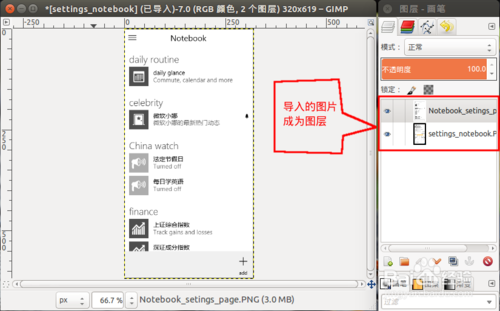
保存文件。
文件-->保存,取名保存为 xcf 格式的文件,以备反复修改之用。
注:xcf 格式文件是 GIMP 的工作文件,它保存了图像的所有信息,即使在导出、关闭后也可以再次打开,然后对图层、通道、颜色等元素进行修改和再次导出。类似于 PhotoShop 的 psd 文件。
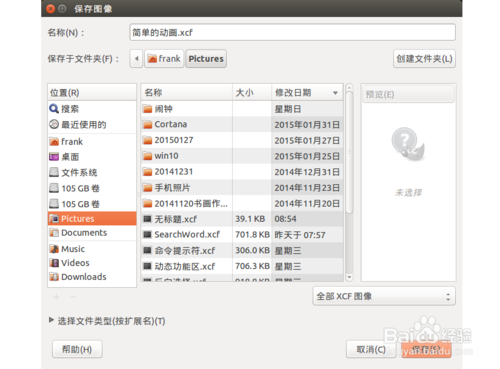
导出文件。
文件-->导出为…,在弹出的 导出图像 对话框-->名称 输入框中,直接将文件名后缀改为 gif,然后按对话框右下角的导出按钮。
注:GIMP 在导出图像时,需要手动更改导出文件的后缀。不能只在导出对话框里选择文件格式。
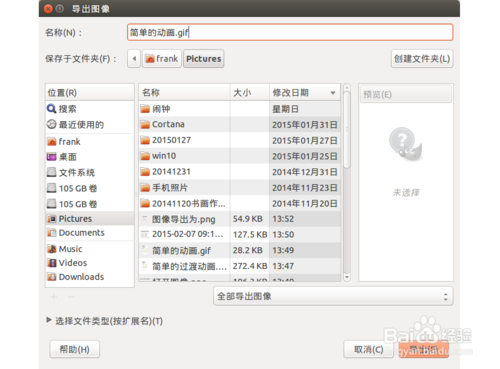
设定动画参数。
在接下来出现的 图像导出为GIF 对话框中,选中 作为动画 复选框,然后设定是否循环、帧间延时和帧间替换等参数。
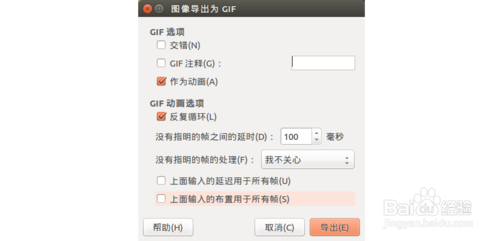
打开动画文件。
在目标文件夹中双击导出的文件,即可查看做好的 GIF 动画了。
几乎所有的浏览器都支持 GIF 格式的图像文件,如图即为上述过程产生的动画文件,被导入到本经验中。
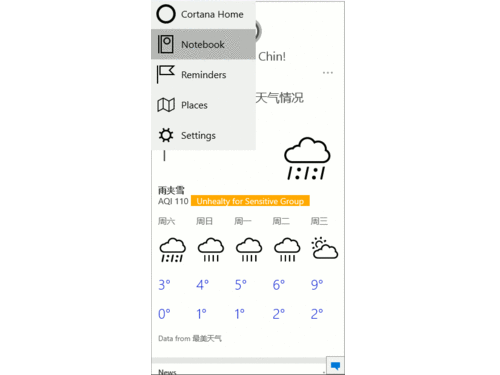
为动画增加特效。
GIF 动画虽然不能像 flash 动画那样特效很多,但也绝不限于如第 5 步骤中生成的那样简单。在第 1 步骤中的导入的图层,可以对它们进行复制、加入滤镜、设置替换时间等操作,让导出的动画有更多特效,更好看。如图为加入了过度效果的动画。
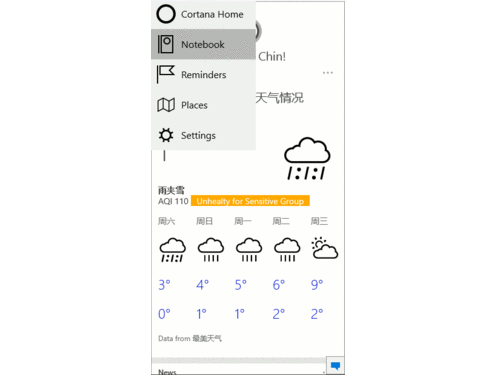
以上就是通过GIMP制作简单的GIF动画教程,希望可以帮助到大家。
关于《通过GIMP怎样制作简单的GIF动画?》相关问题的解答凝阳小编就为大家介绍到这里了。如需了解其他软件使用问题,请持续关注国旅手游网软件教程栏目。









![oppor17自由收藏功能怎么用[oppo手机的自由收藏怎么操作]](http://img.citshb.com/uploads/article/20230514/6460f06e82998.jpg)
![三星手机应用角标怎么去掉[三星s9应用程序角标是什么]](http://img.citshb.com/uploads/article/20230514/6460ed5cc2c82.jpg)
![红米6怎样设置虚拟键[红米6虚拟键设置方法]](http://img.citshb.com/uploads/article/20230514/6460e9bdcd71a.jpg)
![红米note7如何关闭软件推送[红米手机怎样关闭推送通知]](http://img.citshb.com/uploads/article/20230514/6460dfa6c6b5d.jpg)
![三星手机浏览器记录删除怎么恢复[三星手机浏览器删除的历史记录怎么找回]](http://img.citshb.com/uploads/article/20230514/6460d75e0aa13.jpg)
![哪个浏览器有ai生成ppt模板的功能呢[aide制作浏览器]](http://img.citshb.com/uploads/article/20240925/66f383a98bb6c.jpg)
![电脑谷歌浏览器怎么安装插件[谷歌浏览器怎么安装插件?]](http://img.citshb.com/uploads/article/20231020/653256dec0f11.jpg)
![360安全浏览器怎么开启夜间模式设置[360安全浏览器怎么开启夜间模式啊]](http://img.citshb.com/uploads/article/20230907/64f9a60039be3.jpg)
![360安全浏览器医生哪里找[360浏览器医生在哪里]](http://img.citshb.com/uploads/article/20230907/64f9a5fcd3550.jpg)
![2345安全卫士如何锁定浏览器主页图标[2345安全卫士如何锁定浏览器主页页面]](http://img.citshb.com/uploads/article/20230905/64f7031933bea.jpg)



